HarmonyOS: 鸿蒙开发视频播放器,真简单!
原创现在这个直播时代,能开发一个视频播放也是很不错了,在鸿蒙里面开发视频播放 就是简单。
场景:
使用video组件,实现本地视频和在线视频播放,可以实现状态栏显示,横屏全屏播放,显示播放时间和总时间,点击屏幕实现暂停和播放。
下面我们开始今天的文章,还是老规矩,通过如下几点来说:
1、实现思路
2、代码解析
3、实现效果
4、总结
一、实现思路
添加一个video组件用于视频播放的操作,设置屏幕显示的宽高,设置全屏播放,通过点击事件设置视频的播放和暂停。
二、代码解析
1、hml文件
(1)添加视频播放组件video
(2)src设置视频路径 可以是本地也可以是在线
(3)autoplay设置视频默认是否播放
(4)设置视频播放的事件:播放,暂停,完成,错误,拖动等
<div class="container">
<text class="text">本地视频播放:</text>
<video id='videoId' class="videoStyle" src='/common/video/button.mp4' muted='false'
autoplay='true' controls="true" onprepared="onprepared" onstart="onstart"
onpause="onpause" onfinish="onfinish" onerror="onerror" onseeking="onseeking"
onseeked="onseeked" ontimeupdate="ontimeupdate" onclick="change_start_pause">
</video>
<text class="text">网络视频播放:</text>
<video id='videoId' class="videoStyle" src='http://static.video.qq.com/TPout.swf?vid=a1400po96pp' muted='false'
autoplay='true' controls="true">
</video>
</div>2、css文件
(1)设置视频的默认宽高videoStyle
.container {
flex-direction: column;
justify-content: flex-start;
align-items: center;
}
.text{
font-size: 20px;
color: chocolate;
font-weight: bold;
margin: 20px;
}
.videoStyle {
width: 100%;
height: 200px;
object-fit: fill;
}3、js文件
(1)onstart(){ // 播放时触发该事件
(2)onpause(){ // 暂停时触发该事件
(3)onfinish(){ // 播放结束时触发该事件
(4)onerror(){ // 播放失败时触发该事件
(5)onseeking(e){ // 操作进度条过程时上报时间信息
(6)change_start_pause是视频的点击事件,通过设置状态判断 点击视频状态和点击后是否播放和暂停状态
this.$element('videoId').pause();
this.$element('videoId').start();
import prompt from '@system.prompt';
export default {
data: {
title: 'World',
isStart: true,
},
onprepared(e){ // 视频准备完成时触发该事件
prompt.showToast({
message:"准备就绪:"+e.duration,
duration:3000
})
},
onstart(){ // 播放时触发该事件
prompt.showToast({
message:"播放开始",
duration:3000
})
},
onpause(){ // 暂停时触发该事件
prompt.showToast({
message:"播放暂停",
duration:3000
})
},
onfinish(){ // 播放结束时触发该事件
prompt.showToast({
message:"播放结束",
duration:3000
})
},
onerror(){ // 播放失败时触发该事件
prompt.showToast({
message:"播放失败",
duration:3000
})
},
onseeking(e){ // 操作进度条过程时上报时间信息
prompt.showToast({
message:"onseeking 拖动时间:" + e.currenttime,
duration:3000
})
},
onseeked(e){ // 操作进度条完成后,上报播放时间信息
prompt.showToast({
message:"onseeked 时间:" + e.currenttime,
duration:3000
})
},
ontimeupdate(e){ // 播放进度变化时触发该事件
},
change_start_pause: function() {
if(this.isStart) {
this.$element('videoId').pause();
this.isStart = false;
} else {
this.$element('videoId').start();
this.isStart = true;
}
},
}三,实现效果
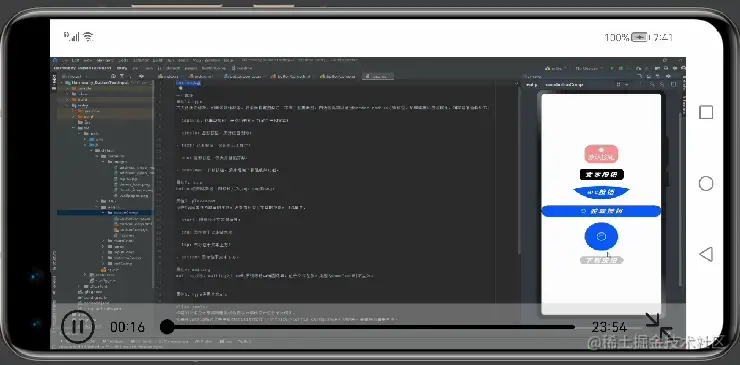
四、总结
为了便于有些属性,样式,参数大家看着不太清晰,这里总结一下。
video 视频播放组件
属性
1、muted 视频是否静音播放。,
2、src 播放视频内容的路径。
3、autoplay 视频是否自动播放。,
4、controls 控制视频播放的控制栏是否显示,如果设置为false,则不显示控制栏。默认为true,由系统决定显示或隐藏控制栏。
5、object-fit 视频源的缩放类型,如果poster设置了值,那么此配置还会影响视频海报的缩放类型,可选值参考表 object-fit 类型说明。object-fit 类型说明 fill 不保持宽高比进行放大缩小,使得图片填充满显示边界。
事件
1、prepared 视频准备完成时触发该事件,通过duration可以获取视频时长,单位为s。
2、start 播放时触发该事件。
3、pause 暂停时触发该事件。,
4、finish 播放结束时触发该事件。
5、error 播放失败时触发该事件。,
6、seeking 操作进度条过程时上报时间信息,单位为s。,
7、seeked 操作进度条完成后,上报播放时间信息,单位为s。
8、timeupdate 播放进度变化时触发该事件,单位为s,更新时间间隔为250ms。
方法
1、start 请求播放视频。,
2、pause 请求暂停播放视频。
3、setCurrentTime 指定视频播放的进度位置,单位为s。
设置屏幕支持横屏
"abilities": [
{
"configChanges": ["orientation"],
}
]写在最后
- 如果你觉得这篇内容对你还蛮有帮助,我想邀请你帮我三个小忙:
- 点赞,转发,有你们的 『点赞和评论』,才是我创造的动力。
- 关注小编,同时可以期待后续文章ing🚀,不定期分享原创知识。
原创声明:本文系作者授权腾讯云开发者社区发表,未经许可,不得转载。
如有侵权,请联系 cloudcommunity@tencent.com 删除。
原创声明:本文系作者授权腾讯云开发者社区发表,未经许可,不得转载。
如有侵权,请联系 cloudcommunity@tencent.com 删除。

